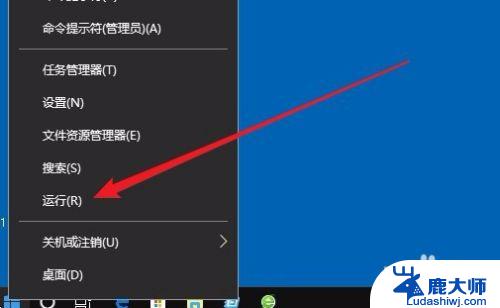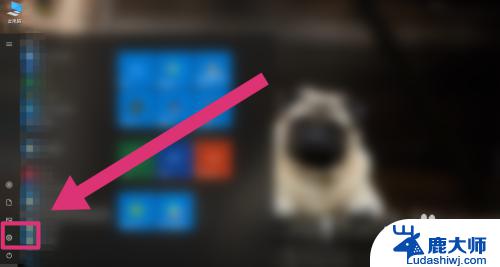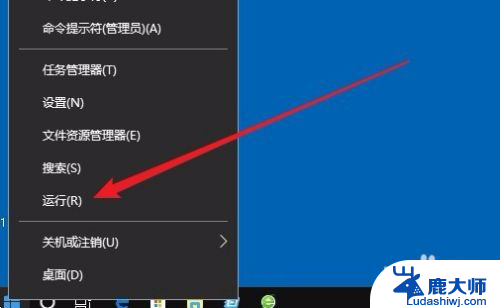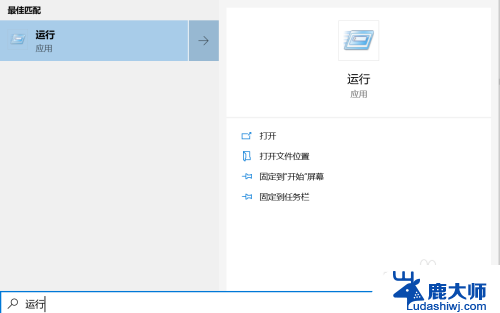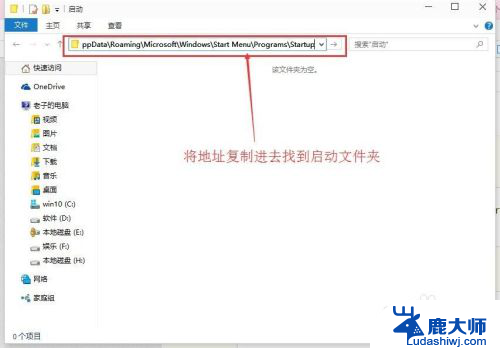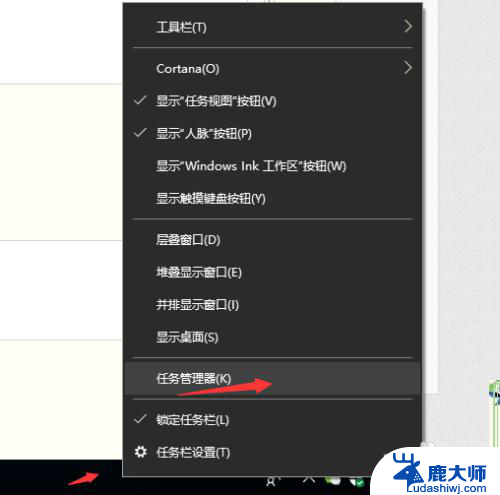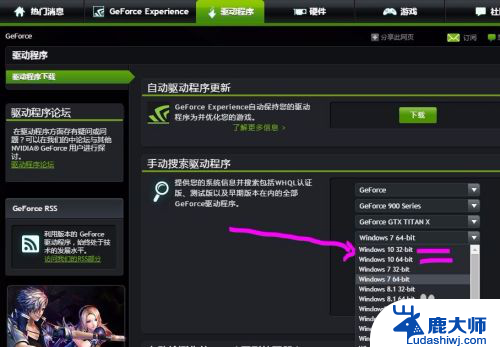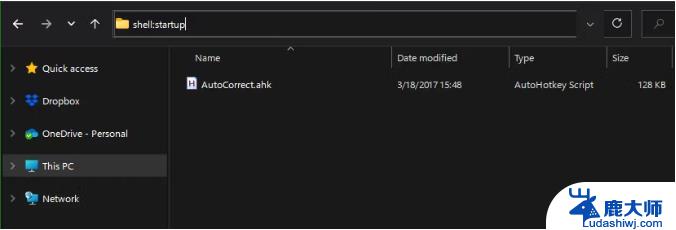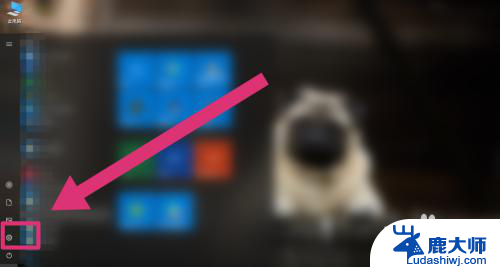win10设置开机启动程序 Win10如何设置开机自启动软件
更新时间:2023-10-25 14:01:29作者:xtliu
win10设置开机启动程序,在如今的数字化时代,计算机已经成为我们生活中不可或缺的一部分,而随着技术的不断发展,Win10操作系统已经成为许多人的首选。为了方便我们的使用,Win10提供了许多便捷的功能,其中之一就是设置开机自启动软件。通过设置开机启动程序,我们可以在计算机开机时自动启动特定的软件,省去了我们手动打开的麻烦。Win10如何设置开机自启动软件呢?接下来我们将一起来探讨一下这个问题。
步骤如下:
1.在Windows10桌面,右键点击桌面左下角的开始按钮。在弹出的菜单中选择“运行”菜单项。
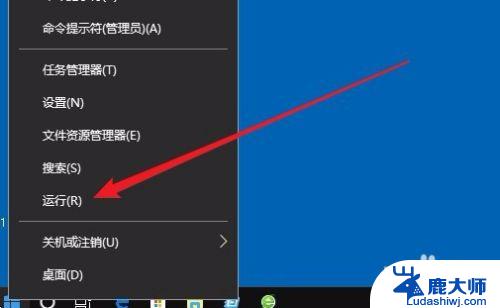
2.这时就会打开Windows10的运行窗口,在窗口中输入命令shell:startup。然后点击确定按钮。
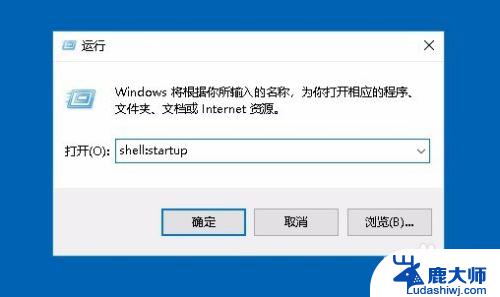
3.这时就可以打开Windows10系统的启动文件夹
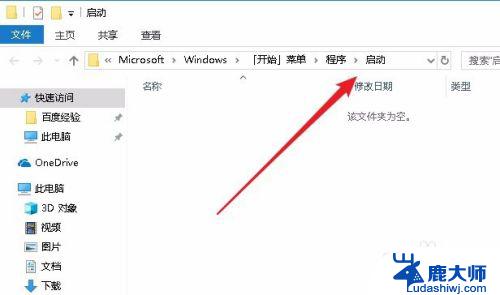
4.把需要开机启动的应用或是程序的快捷方式拖动到该文件夹中,这样以后电脑开机的时候。就会自动启动这些应用。
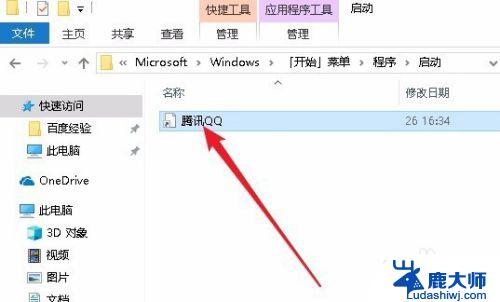
以上就是Win10设置开机启动程序的全部内容,如果您还不了解,请按照小编的方法进行操作,希望这篇文章能帮助到您。